Samsung-ийн тэргүүлэх S-Series ухаалаг гар утаснууд нь зөвхөн техникийн шинж чанараараа төдийгүй маш урт хугацаанд ашиглагддаг онцлог шинж чанартай байдаг. Доорх нь бид Android төхөөрөмжийн ертөнцийн жишгээр "хөгшин хүн" гэж тооцогддог Samsung Galaxy S 2 GT-I9100 гар утасны програмын талаар ярих болно, гэхдээ тэр ч байтугай үүргээ зохих түвшинд гүйцэтгэж байна.
Мэдээжийн хэрэг, ямар ч Android төхөөрөмжийн үр дүнтэй ажиллагаа нь түүний програм хангамжийн хэсэг хэвийн нөхцөлд л боломжтой байдаг. Хэрэв үйлдлийн системтэй холбоотой асуудал гарвал ихэнх тохиолдолд програм хангамж нь туслах болно, энэ тохиолдолд Samsung Galaxy S2 (SGS 2) -ийг хэд хэдэн аргаар хийж болно. Galaxy S 2 загвар дээр Android-ийг дахин суулгах аргачлалыг практикт хэд хэдэн удаа хэрэгжүүлсэн боловч доорхи зааврыг чанд дагаж мөрдөх нь үйл явцын жигд байдал, түүний эерэг үр дүнг баталгаажуулдаг болохыг бүү мартаарай.
Зөвхөн ухаалаг гар утсаар үйл ажиллагаа явуулж байгаа хэрэглэгч нь дараах зөвлөмжийг хэрэгжүүлэх явцад гарч болзошгүй буруу үйлдлүүд, програм хангамжийн доголдол, бусад давагдашгүй хүчин зүйлсийн улмаас төхөөрөмжид учирч болзошгүй хохирлыг хариуцна.
Бэлтгэл ажил
Бараг аливаа ажлыг амжилттай дуусгах нь объектийг үйл ажиллагаанд зөв бэлтгэх, шаардлагатай байж болох багаж хэрэгслийг ихэвчлэн тодорхойлдог. Android төхөөрөмжүүдийн програмын талаархи энэхүү мэдэгдэл нь мөн үнэн юм. Samsung GT-I9100 дээр OS-ийг хурдан, хялбар суулгаж, хүссэн үр дүнг (Андройдын хувилбар / хувилбар) авахын тулд дараах бэлтгэл журмыг хэрэгжүүлэхийг зөвлөж байна.
Жолооч ба горим
Компьютер болон хэрэгслүүд нь Андройд төхөөрөмжийн дотоод санах ойтой харилцан үйлчлэлцэхийн тулд компьютерийн үйлдлийн системийг Windows үйлдлийн системд ухаалаг гар утсыг тусгай горимоор харж, компьютерийн USB порт руу холбож өгдөг драйверуудаар тоноглогдсон байх шаардлагатай.
Мөн үзнэ үү: Android програмын драйверуудыг суулгах
SGS 2-ийн хувьд эд ангиудыг суулгах нь үйлдвэрлэгчийн ухаалаг гар утас, таблеттай ажиллахад зориулагдсан Samsung-ийн өмчийн програмын түгээлтийн хэрэгслийг ашигладаг бол ямар ч бэрхшээл үүсгэхгүй.
Програмын суулгагчийг албан ёсны GT-I9100 загварын техникийн дэмжлэг үзүүлэх вэб хуудаснаас доорх линк ашиглан татаж аваарай. Татаж авахын тулд хувилбарыг сонгоно уу 2.6.4.16113.3.
Samsung Galaxy S2-ийн Samsung Kies-ийг албан ёсны вэбсайтаас татаж аваарай
Суулгагчийн зааврын дагуу багажийг суулгана уу. Kies суулгасны дараа Windows дээр компьютер ашиглан утсыг удирдахад шаардлагатай бүх драйверууд гарч ирнэ.

Үүнээс гадна Kies програмыг GT-I9100 загвартай олон үйл ажиллагаанд ашиглах боломжтой.
Хэрэв ямар нэг шалтгаанаар та Kies-ийг суулгахыг хүсэхгүй бол драйверын багцыг ашиглаж болно. Суулгагчийн бүрэлдэхүүн хэсгүүдийг татаж авах холбоос "SAMSUNG_USB_Driver_for_Mobile_Phones.exe" асуултанд тохирох загварт:
Ухаалаг гар утасны Samsung Galaxy S 2 GT-I9100 програмын драйверуудыг татаж аваарай
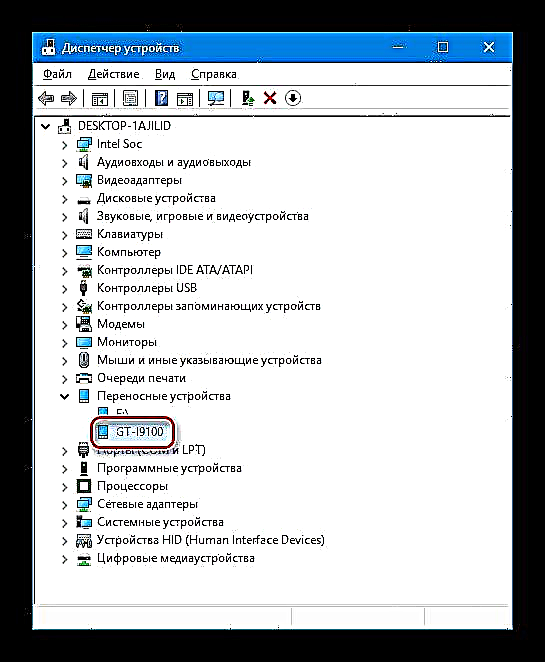
- Бүрэлдэхүүн хэсэг суулгах файлыг ажиллуулаад товчийг дарна уу "Дараагийн" нээгдсэн эхний цонхонд.

- Улс, хэлийг сонгоод, товчийг товшин үргэлжлүүлнэ үү "Дараагийн".

- Дараагийн суулгагч цонхон дээр та компьютерийн диск дээрх драйверуудыг суулгах замыг тодорхойлж болно. OS дээр бүрэлдэхүүн хэсгүүдийг суулгаж эхлэхийн тулд дарна уу "Суурилуулалт".

- Бүрэлдэхүүн хэсгүүдийг систем рүү шилжүүлэх хүртэл хүлээнэ үү.

товчийг дарж суулгагчийн цонхыг хаа Дууссан.

Эрчим хүчний горимууд
OS бүрэлдэхүүн хэсэг суулгасан Android төхөөрөмжийн дотоод санах ойд ноцтой саад учруулахын тулд төхөөрөмжийг тусгай үйлчилгээний төлөвт шилжүүлэх шаардлагатай байдаг. Samsung GT-I9100-ийн хувьд энэ бол сэргээх (сэргээх) орчин ба програм хангамж татаж авах горим юм ("Татаж авах", "Odin-mode") Ирээдүйд энэ асуудалд эргэж орохгүйн тулд бид бэлтгэлийн үе шатанд төхөөрөмжийг заасан горимд хэрхэн эхлүүлэхийг олж мэдэх болно.
- Сэргээх орчинг эхлүүлж байна (үйлдвэрээс шинэчлэгдсэн)
- Ухаалаг гар утсыг бүрэн унтраагаад үүн дээр дарна уу: "Эзлэхүүн +", "Нүүр хуудас", "Хүч" нэгэн зэрэг

- Та төхөөрөмжийн дэлгэц дээр "эх" сэргээх цэс эсвэл өөрчлөгдсөн сэргээх орчны лого / сонголтууд гарч ирэх хүртэл товчлууруудыг удаан барих хэрэгтэй.

- Үйлдвэрийн нөхөн сэргээх орчинд байгаа зүйлсийн хооронд шилжихийн тулд дууны товчлуурыг ашиглан функцийг эхлүүлэхийн тулд түлхүүрийг ашиглана уу "Хүч"Байна. Горимоос гарч, төхөөрөмжийг Андройд дээр ажиллуулахын тулд сонголтыг идэвхжүүлнэ үү "системийг одоо дахин ачаална уу".
- Ухаалаг гар утсыг бүрэн унтраагаад үүн дээр дарна уу: "Эзлэхүүн +", "Нүүр хуудас", "Хүч" нэгэн зэрэг
- Системийг ачаалах горимд асааж байна ("Odin-mode"):
- Утасгүй үед гурван товчлуурыг дарна уу: "Эзлэхүүн -", "Нүүр хуудас", "Хүч".
.
- Дэлгэц дээр горимыг ашиглах эрсдэлийн тухай мэдэгдэл гарч ирэх хүртэл хослолыг барина уу "Татаж авах"Байна. Дараа нь дарна уу "Эзлэхүүн +" - ухаалаг гар утас нь шилждэг "Odin-mode", мөн түүний дэлгэц дээр андроид, бичээсийн дүрс гарч ирнэ: "Татаж авч байна.".
- Урт дараад ачаалах төлвөөс гарна "Хүч".
- Утасгүй үед гурван товчлуурыг дарна уу: "Эзлэхүүн -", "Нүүр хуудас", "Хүч".
Үйлдвэрийн тохиргоо, албан ёсны програм хангамжийн шинэчлэлт
Энэхүү материалд доор дурдсан Samsung Galaxy S2 GT-I9100 дээр OS-ийг дахин суулгах бүх аргууд нь сүйрсэн Android-г сэргээх шаардлагатай байгаагаас бусад тохиолдолд уг төхөөрөмжийг үйлдвэрлэгчээс гаргасан хамгийн сүүлийн хувилбарын албан ёсны системийн дагуу ажиллуулж байгааг харуулж байна. 4.1.2!
Тохиргоог үйлдвэрийн утгаар тохируулах, төхөөрөмжийн санах ой дахь мэдээллийг цэвэрлэх нь SGS 2-ийн үйл ажиллагааны явцад хуримтлагдсан програмын "хог хаягдал", вирусын үр нөлөө, "тоормос", системийн хөлдөлт гэх мэт зүйлсээс ангижрах боломжийг олгоно. Үүнээс гадна системийн програм хангамжийг суулгана. хэрэглэгчийн мэдээлэл нь төхөөрөмжийг ирээдүйд ашиглах гүйцэтгэлийн түвшингээс илүү үр дүнтэй байдаг.
Нэг үгээр хэлбэл, SGS 2 системийн програмыг залруулахаасаа өмнө төхөөрөмжийг үйлдвэрийн төлөвт буцаах горимыг дагаж, албан ёсны үйлдлийн системийг хамгийн сүүлийн хувилбар болгон шинэчлэх хэрэгтэй. Доорх зааврыг дагаж мөрдөхөд хүлээгдэж буй үр дүнг авахад хангалттай. Асуудал гардаг програм хангамжийн хэсэг болон үйлдлийн системийн хамгийн сүүлийн хувилбарыг хянах чадвартай смартфон нь "хайрцгаас гадуур" байдалд байна.
- Аливаа аргаар төхөөрөмжөөс чухал мэдээллийг хуулж (мэдээллийг архивлах зарим аргуудыг доор тайлбарласан болно), зайгаа бүрэн цэнэглээд төхөөрөмжийг сэргээх орчинд ажиллуулна уу.

- Сэргээх хэсгийг сонгоно уу "өгөгдлийг арчих / үйлдвэрээс ирсэн төлөв рүү шинэчлэх", дараа нь мэдээллийг устгах хэрэгцээг баталгаажуулна - зүйл "Тийм ээ ..."Байна. Цэвэрлэх ажил дуусах хүртэл хүлээнэ үү - дэлгэц дээр мэдэгдэл гарч ирнэ "Мэдээллийг арчиж дууслаа".
- Сэргээх орчин дахь сонголтыг сонгох замаар утсыг дахин асаана уу "системийг одоо дахин ачаална уу", Android тавтай морилно уу дэлгэц гарч иртэл хүлээгээд үйлдлийн системийн үндсэн тохиргоог тодорхойлно уу.
- Албан ёсны системийн хамгийн сүүлийн хувилбарыг (4.1.2) суулгахаа мартуузай. Замаа дага "Тохиргоо" - Утасны мэдээлэл (сонголтын жагсаалтын доод хэсэгт) - "Андройд хувилбар".
- Хэрэв ямар нэг шалтгааны улмаас Android урьд өмнө шинэчлэгдээгүй бөгөөд суулгасан тоо 4.1.2-аас доош байвал шинэчлээрэй. Үүнийг хийхэд маш хялбар байдаг.
- Төхөөрөмжийг Wi-Fi сүлжээнд холбож, дараах замаар яваарай: "Тохиргоо" - Утасны мэдээлэл - "Програм хангамжийн шинэчлэлт".
- Дээр дарна уу "Сэргээх", дараа нь Samsung системийн програмын ашиглалтын нөхцөлийг уншсан гэдгээ баталгаажуулна уу. Дараа нь шинэчлэлтийг автоматаар татаж эхлэх бөгөөд бүрэлдэхүүн хэсгүүдийг татаж дуустал хүлээнэ үү.
- Шинэчлэх багцыг татаж дуусах тухай мэдэгдэл гарч ирсний дараа төхөөрөмжийн батерей хангалттай цэнэгтэй (50% -иас дээш) байгаа эсэхийг шалгаад дараарай СуулгахБайна. Түр хүлээнэ үү, ухаалаг гар утас нь автоматаар дахин ачаалагдаж, OS-ийн шинэчлэгдсэн бүрэлдэхүүн хэсгүүдийг суулгаж эхэлнэ.
- Шинэчлэгдсэн Android төхөөрөмжийг суулгаж дуусмагц тэр автоматаар дахин асч, бүрэлдэхүүн хэсгүүдийг эхлүүлж дуусмагц бүх програмууд оновчлох болно.
мөн үйлдвэрлэгч SGS 2-ээс хамгийн сүүлийн үеийн OS авах болно.
- Төхөөрөмжийг Wi-Fi сүлжээнд холбож, дараах замаар яваарай: "Тохиргоо" - Утасны мэдээлэл - "Програм хангамжийн шинэчлэлт".
Та зүйлийг сонгохдоо нөхцөл байдал үүсэх хүртэл шинэчлэх горимыг хэд хэдэн удаа давтах хэрэгтэй болж магадгүй юм "Сэргээх"замын дагуу "Тохиргоо" - "Төхөөрөмжийн тухай", мэдэгдэл гарч ирнэ "Сүүлийн үеийн шинэчлэлтүүдийг аль хэдийн суулгасан".

Үндэс эрх
GT-I9100 ухаалаг гар утсанд олж авсан супер давуу эрх нь системийн програм хангамжаар үйлдвэрлэгчээс баримтжаагүй олон үйлдлийг хийх боломжийг олгодог. Тухайлбал, root эрх авсан хэрэглэгч урьдчилан суулгасан системийн програмын албан ёсны андройдыг стандарт аргаар устгах боломжгүй бөгөөд ингэснээр төхөөрөмжийн санах ойд орон зайг чөлөөлж, ажлыг нь хурдасгаж чадна.
Системийн програмыг өөрчлөх тал дээр үндэс эрх нь нэн чухал бөгөөд учир нь зөвхөн тэдгээрийг ашигласнаар та төхөөрөмжийн системийн програм хангамжид ноцтой нөлөөлөхөөс өмнө бүрэн нөөцлөлт хийх боломжтой болно. Та Superuser эрхийг хэд хэдэн аргаар авах боломжтой. Жишээлбэл, KingRoot програм, өгүүллийн зааврууд нь загварт үр дүнтэй байдаг.
Дэлгэрэнгүй: PC-д зориулсан KingROOT програмын тусламжтайгаар эх эрх авах
Компьютер ашиглахгүйгээр Samsung S 2 загвар дээр үндэс эрх олж авах боломжтой. Үүнийг хийхийн тулд Framaroot програмын үйл ажиллагааны талаар манай вэбсайтаас авах боломжтой материалаас өгсөн зөвлөмжийг дагаж болно.
Дэлгэрэнгүй: Framaroot-ээр дамжуулан Андройд дээр үндэс эрх олж авах
Супер хэрэглэгчийн давуу эрх олж авахтай адил үр дүнтэй арга бол мэргэшсэн зип багц суулгах явдал юм "CF-Root" хөгжүүлэгчид төхөөрөмжөө тоноглогдсон сэргээх орчныг ашиглан.
Үйлдвэрийн нөхөн сэргээх замаар Samsung Galaxy S 2 GT-I9100 дээр үндэс эрх олж авахын тулд CF-Root татаж аваарай
- Дээрх линкээс файлаа татаж аваад, хүлээн авалгүйгээр, ухаалаг гар утсанд суулгасан MicroSD картын үндэс дээр байрлуулна.
- Сэргээх төхөөрөмжийг дахин ачааллаж, сонгоно уу "гадаад санах ойгоос шинэчлэлийг оруулах"Байна. Дараа нь файлын системийг заана уу "UPDATE-SuperSU-v1.10.zip"Байна. Товч дарсны дараа "Хүч" Суулгацыг баталгаажуулахын тулд төхөөрөмжийн дотоод хадгалалтад эх эрхийг олж авахад шаардлагатай бүрэлдэхүүн хэсгүүдийг шилжүүлэх ажил эхэлнэ.

- Уг процедур нь маш хурдан, дууссаны дараа дуусна (мэдэгдлийн дараа) "Болж байна!" дэлгэцэн дээр) бид нөхөн сэргээх орчны үндсэн цэсэнд буцаж очоод SGS 2-г Андройд дээр дахин ачаална. OS-ийг ажиллуулсны дараа Superuser-ийн давуу эрх, суулгасан SuperSU-ийн талаар мэдээлж болно.
- Google Play Дэлгүүрт очиж, root-менежер програмыг шинэчлэх хэрэгтэй хэвээр байна.
дараа нь хоёртын SU файл - холбогдох мэдэгдлийн хүсэлт SuperSU-ийг анх нэвтрүүлсний дараа гарч ирнэ.
Мөн үзнэ үү: Android төхөөрөмж дээр суулгасан SuperSU-тай хэрхэн root эрхүүдийг авах вэ
Нөөцлөх, IMEI нөөцлөх
Ухаалаг гар утсанд хадгалагдаж буй өгөгдөл нь ихэвчлэн тэдний эзэмшигчидэд маш чухал ач холбогдолтой байдаг тул програмын хэсэгт нь интерфейс эхлэхээс өмнө ухаалаг гар утсанд агуулагдах мэдээллийн нөөц хуулбарыг авах нь чухал алхам юм. Хэрэглэгчийн мэдээлэл, програмууд болон бусад зүйлийг Galaxy S 2-ээс хадгалах нь янз бүрийн аргыг ашиглан хийж болно.
Дэлгэрэнгүй: Програм хангамжийн өмнө Андройд төхөөрөмжийг хэрхэн нөөцлөх вэ
Хэрэглэгчийн мэдээллийн архив
Мэдээллийг архивлахад зориулагдсан гуравдагч талын хөгжүүлэгчдээс авсан хэрэгслүүдээс гадна дээрх линк дээрх материалд жагсаасан бол албан ёсны арга хэрэгслийг илүүд үздэг, өөрчлөн програм хангамж руу шилжүүлэхээр төлөвлөөгүй хэрэглэгчид дээрхи Kies програмыг өгөгдлийг нөөцлөх зорилгоор ашиглаж болно.
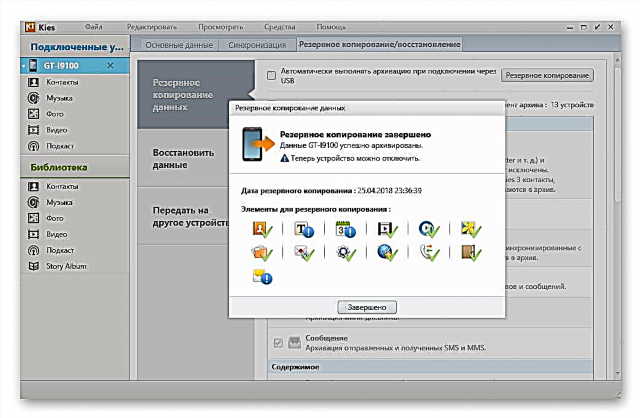
Энэ сонголт дээр манай эх сурвалжийн нийтлэл дээр олон удаа яригдсан Samsung-ийн бусад төхөөрөмжүүдийн аналогийг дагаж мөрдөөрэй. Жишээ нь:
Түүнчлэн уншина уу: Kies-ээр дамжуулан Samsung Android ухаалаг гар утасны нөөцлөлтийн мэдээллийг
EFS талбайн нөөц
Samsung S2 санах ойн системийн хуваалтуудад хөндлөнгөөс оролцохоос өмнө хийх ёстой маш чухал ажил бол IMEI-ийн нөөц хуулбарыг хадгалах явдал юм. Андройдыг дахин суулгах явцад энэ танигчийг алдах нь тийм ч ховор тохиолдол биш бөгөөд энэ нь гар утасны сүлжээнд тохиромжгүй байдалд хүргэдэг. Нөөцгүйгээр IMEI-г сэргээх нь маш хэцүү байдаг.
Тодорхойлогч өөрөө болон радио модулийн бусад тохиргоог төхөөрөмжийн системийн санах ойн хэсэгт хадгалдаг "EFS"Байна. Энэ хэсгийн овоолго нь үндсэндээ IMEI-ийн нөөц юм. Төхөөрөмжийг тааламжгүй үр дагавраас хамгаалах хамгийн энгийн аргыг авч үзье.
Утас нь ямар ч багтаамжтай microSD карттай байх ёстой!
- Дээрх аргуудын аль нэгийг ашиглан төхөөрөмж дээр root-ийн эрх авах.
- Play Market руу очиж ES Explorer програмыг суулгана уу.
- Үүссэн Файл менежерийг нээж, дэлгэцийн зүүн дээд буланд байрлах гурван зураас дээр дарж тохируулгын жагсаалтыг дуудна уу. Сонголтуудыг олохын тулд параметрүүдийн жагсаалтыг доош гүйлгэн уншина уу Root Explorer програм шилжүүлэгчээр идэвхжүүлнэ. Байгууллагад Superuser давуу эрх олгох.
- Цэснээс сонгоно уу "Локал сан" - "Төхөөрөмж"Байна. Нээгдэж буй хавтас, файлуудын жагсаалтаас олох "efs"Байна. Директорын нэрийг удаан товшоод, үүнийг сонгоод дараа нь гарч ирэх сонголт цэснээс товшино уу Хуулбарлах.
- Цэс, цэс ашиглан гадаад санах ойн карт руу очно уу "SD карт"Байна. Дараа нь дарна уу Буулгах болон каталогийг хүлээх хүртэл хүлээнэ үү "efs" заасан байршилд хуулна.
Тиймээс SGS 2 санах ойн системийн хамгийн чухал хэсгийн нөөц хуулбар нь зөөврийн диск дээр хадгалагдах бөгөөд та үр дүнг хадгалдаг аюулгүй газар, жишээлбэл, компьютерийн диск рүү хуулж болно.
Програм хангамж
Дээрх бэлтгэл ажлыг ихэнх тохиолдолд гүйцэтгэх нь Samsung GT-I9100 дээр хүссэн хувилбарыг Android-д найдвартай, хурдан суулгахад хангалттай юм. Албан ёсны системийг бүрэн дахин суулгах, төхөөрөмжийг "тоосгон" төлөвөөс сэргээх, тэр ч байтугай гуравдагч талын хөгжүүлэгчдийн шинэчилсэн OS-ээр тоноглосноор утсанд "хоёр дахь амьдрал" өгөх боломжийг олгодог хамгийн үр дүнтэй аргыг дараахь байдлаар авч үзсэн болно.
Арга 1: Один
Samsung GT-I9100 системийн програмын төлөвөөс үл хамааран утасны үйлдлийн системийг албан ёсоор суулгах нь Odin програм ашиглан хийгдэж болно. Энэ хэрэгсэл нь бусад зүйлүүдийн дотроос төхөөрөмжийг "тарааж" ашиглахад хамгийн үр дүнтэй байдаг, өөрөөр хэлбэл ухаалаг гар утас Андройдын ачаалалгүй, тэр үед тохиргоог сэргээх нь тусалдаггүй.
Мөн үзнэ үү: Samsung-ийн Android төхөөрөмжүүдийг Odin-ээр дамжуулан анивчих
Нэг файл програм хангамж
Нэгээр дамжуулан гүйцэтгэгдсэн хамгийн энгийн бөгөөд аюулгүй ажиллагаа бол дан файл гэж нэрлэгддэг програм хангамжийг суулгах явдал юм. Доорх зааврын дагуу хэрэглэгч үйлдвэрлэгчээс гаргасан хамгийн сүүлийн хувилбарын албан ёсны системийг утсан дээрээ суулгах боломжтой болно. Android 4.1.2 бүс нутгийн хувьд "Орос".
Odin-ээр дамжуулан суулгахын тулд Samsung Galaxy S 2 GT-I9100 ухаалаг гар утасны дан файл бүхий програмыг татаж аваарай
- Odin-ийн хамгийн сүүлийн хувилбарыг манай эх сурвалж дээрх нийтлэлийн тойм дээрх нийтлэлээс татаж аваад, үүссэн архивыг тусдаа хавтсанд задалж, програмыг ажиллуулна уу.
- S2 горим руу шилжих "Татаж авах" үүнийг кабелаар компьютерийн USB порт руу холбоно уу. Нэг програм дээр төхөөрөмжийг илрүүлэх хүртэл хүлээх хэрэгтэй, өөрөөр хэлбэл эхний талбарт порт дугаар гарч ирэх эсэхийг шалгаарай "ID: COM".
- Програм товчлуур дээр дарна уу "AP", энэ нь зураг руу хүрэх замыг зааж өгөх хэрэгтэй Explorer цонхыг нээхэд хүргэдэг "I9100XWLSE_I9100OXELS6_I9100XXLS8_HOME.tar.md5"дээрх линкээс татаж авсан. Багцыг онцолсон тул дарна уу "Нээлттэй".
- Системийн бүрэлдэхүүн хэсгүүдийг төхөөрөмжид шилжүүлэхэд бүх зүйл бэлэн байна. Дээр дарна уу "Эхлэх".
- Хуваалтыг дахин бичиж дуусна гэж найдаж байна. Одоо удирдаж байгаа талбайн нэрийг Odin цонхны зүүн дээд хэсэгт харуулав. Энэ үйл явцыг бүртгэлийн талбарт бичээсийн дүр төрхийг ажиглах замаар хянах боломжтой.
- Системийн талбайнуудыг бичих явц дуусахад нэг цонхонд мэдэгдэл гарч ирнэ. "PASS" дээд зүүн ба "Бүх хэлхээ дууссан" бүртгэлийн талбарт.
Энэ нь Android-ийг дахин суулгаж дууссаны дараа төхөөрөмж автоматаар үйлдлийн систем рүү дахин ачаалагдах болно.
Үйлчилгээний програм хангамж
SGS 2 нь амьдралын шинж тэмдэггүй, эхлэхгүй, дахин ачаалдаггүй, нэг файл суулгасан програмыг суулгахтай холбоотой дээрх үйл ажиллагаа нь эерэг үр дүн авчрахгүй тохиолдолд гурван файлаас бүрдсэн нэг тусгай багцаар дамжуулж, чухал нөхцөлд дотоод санах ойг нэмж хуваах, PIT файлыг ашиглан.
Програм хангамжийн хэсгийг сэргээхээс гадна доор тайлбарласан зөвлөмжийг хэрэгжүүлэх нь өөрчлөн шийдлүүдийг суулгасны дараа төхөөрөмжөө үйлдвэрийн байдалд буцаах хамгийн үр дүнтэй арга юм. Та доорх жишээн дээр ашиглагдсан файлуудыг архивыг дараах холбоосоор татаж авч болно.
Odin-ээр дамжуулан суулгахын тулд Samsung Galaxy S 2 GT-I9100 ухаалаг гар утасны үйлчилгээний .pit файлыг татаж авах
- Гурван програмын зураг болон PIT файлыг агуулсан архивыг тус тусад нь лавлах санд задлаарай.

- Odin-г ажиллуулаад төхөөрөмжийг PC горимд холбоно уу "Татаж авах".

- Бүрэлдэхүүн хэсгүүдийг ачаалах товчлуур дээр даран файлуудыг програм руу нэмж, Explorer цонхон дээрх замыг зааж өгнө.
- "AP" - зураг "CODE_I9100XWLSE_889555_REV00_user_low_ship.tar.md5";

- "CP" - "MODEM_I9100XXLS8_REV_02_CL1219024.tar";
- "CSC" - бүс нутгийн бүрэлдэхүүн хэсэг "CSC_OXE_I9100OXELS6_20130131.134957_REV00_user_low_ship.tar.md5".

Талбай "BL" хоосон хэвээр байх бөгөөд эцэст нь зураг нь дэлгэцийн агшинд байх ёстой.

- "AP" - зураг "CODE_I9100XWLSE_889555_REV00_user_low_ship.tar.md5";
- Үйлчилгээний багц бүхий утсыг анивчих анхны оролдлогыг хийхдээ бид энэ параграфыг алгасах болно!
Зөвхөн гурван файлын багц суулгаснаар үр дүн авчрахгүй бол дахин зохион байгуулаарай!
- Таб руу очно уу "Ор"дарна уу ЗА дахин хуваагдах магадлалтай тухай сэрэмжлүүлгийн хүсэлтийн цонхонд;

- Товчин дээр дарна уу "ХОТ" мөн Explorer-д файлын замыг зааж өгнө "u1_02_20110310_emmc_EXT4.pit" (хавтсанд байрладаг "нүх" задлах гурван файлын багц бүхий лавлах);
- Табыг шалгана уу "Сонголтууд" Один нь шалгах хайрцагтай "Дахин хуваалт".
- Таб руу очно уу "Ор"дарна уу ЗА дахин хуваагдах магадлалтай тухай сэрэмжлүүлгийн хүсэлтийн цонхонд;
- Samsung GT-I9100 дотоод өгөгдөл хадгалах газрыг дарж бичихийг хүсвэл дээр нь дарна уу "Эхлэх".
- Төхөөрөмжийн бүх хэсгүүдийг дахин бичих процедурыг дуустал хүлээнэ үү.
- Файлыг төхөөрөмжид шилжүүлэх төгсгөлд сүүлийнх нь автоматаар дахин ачаалагдах бөгөөд нэг цонхонд үйл ажиллагааны үр дүнг баталгаажуулсан мессеж гарч ирнэ. "PASS".
- Хэлийг сонгох сонголт гарч ирэх үед тавтай морилно уу дэлгэц гарч ирэх хүртэл хүлээнэ үү (үйлдлийн системийг дахин суулгасны дараа анхны эхлүүлэх нь ердийнхөөс удаан байх болно - ойролцоогоор 5-10 минут).
- Үндсэн параметрүүдийг тохируулна уу.
Та албан ёсны Android угсралтыг ажиллуулж байгаа ухаалаг гар утсыг ашиглаж болно!
Арга 2: Гар утасны Odin
Samsung гар утасныхаа Андройд төхөөрөмжүүдийг компьютер ашиглахгүйгээр удирдахыг илүүд үздэг хэрэглэгчдийн хувьд гайхамшигтай хэрэгсэл байдаг - Мобайл Odin. Аппликейшн нь Samsung Galaxy ES 2 програмын тусламжтайгаар олон тооны олон үйлдлийг хийх боломжийг олгодог - албан ёсны нэг файл ба олон файл багцыг суулгаж, цөм, нөхөн сэргээлтийг дарж, хуримтлагдсан өгөгдлийг утсаар цэвэрлэх гэх мэт.

Mobile One төхөөрөмжийг үр дүнтэй ашиглахын тулд Андройд дээр ачаалах ёстой бөгөөд Superuser давуу эрхээр тоноглогдсон байх ёстой!
Нэг файл програм хангамж
Мобайл Odin нь Samsung GT-I9100-ийн эзэмшигчид өгөх чадваруудын тайлбарыг нэг файл суулгасан програм хангамжийг суулгаж эхлэх болно. Асуудал гардаг төхөөрөмж дээр Андройдыг дахин суулгах хамгийн энгийн арга юм.
Мобайл Odin-ээр дамжуулан суулгахын тулд Samsung Galaxy S 2 GT-I9100 нэг файл програм хангамж татаж авах
- Загварын системийн дүрс бүхий багцыг татаж авна уу (дээрх линкээс - угсралт 4.1.2, бусад хувилбарыг интернетээс хайж болно), төхөөрөмжийн зөөврийн диск дээр байрлуул.
- Google Play Market-ээс гар утасны Odin суулгана уу.
Мобайл Odin програмыг Google Play Store дээрээс Samsung Galaxy S 2 GT-I9100 татаж авах

- Хэрэгслийг ажиллуулаад, root-эрхийг нь өг. Хэрэгсэл, товчлуур бүрэн ажиллахад шаардлагатай нэмэлт бүрэлдэхүүн хэсгүүдийг татаж авахыг зөвшөөрнө үү "Татаж авах" гарч ирсэн асуулгад.
- Mobile One-ийн үндсэн дэлгэц дээрх функцуудын жагсаалтыг гүйлгээд энэ зүйлийг олоорой "Файлыг нээх ..."Байна. Энэ сонголтыг залгахын тулд хүрээд дараа нь сонгоно уу "Гадаад SD карт" гарч ирэх хүсэлтийн цонхонд файл суулгах програм хангамж болгон ашигладаг.
- Нэг файл багцыг хуулбарласан замыг дагаж, нэрийг нь товшиж файлыг нээнэ үү. Дараа нь дарна уу ЗА процедурын төгсгөлд дарж бичих системийн хуваалтыг жагсаасан цонхонд.
- Таны харж байгаагаар хэсгийн нэрийн дор карт дээрх ганц файл програм хангамжийн програмын замыг тайлбарласан болно. Бараг бүх тохиолдолд системийн програмыг дахин суулгахыг төхөөрөмжийн дотоод өгөгдлийн санг бүрэн цэвэрлэх замаар хийхийг зөвлөж байна, ингэснээр Mobile Odin сонголтуудын жагсаалтыг доош гүйлгээд энэ хэсгийг олно уу. "WIPE" шалгах хайрцагыг чагтална уу "Дата болон кэшийг арчих", "Далвик кэшийг арчих".
- OS-ийг дахин суулгахад бүх зүйл бэлэн байна - сонго "Flash програм" хэсэгт "Гялбаа"товшоод, эрсдлийн мэдүүлгийг баталгаажуулна уу "Үргэлжлүүлэх" хүсэлтийн цонхонд. Мэдээлэл дамжуулалт нэн даруй эхлэх бөгөөд смартфон автоматаар дахин асах болно.
- Системийн хэсгүүдийг дахин бичих явцыг утасны дэлгэцэн дээр бөглөх явцын мөр хэлбэрээр харуулсан бөгөөд одоогоор аль тал нь боловсруулагдаж байгаа тухай мэдэгдлүүд гарч ирнэ.

Юу ч хийхгүйгээр процедурыг дуустал хүлээ. Төгсгөлд нь SGS 2 нь Андройд дээр дахин дахин ачаалагдах болно.
- Үйлдлийн системийг анхны тохируулга хийсний дараа Mobile One-ээр дамжуулан дахин суулгалтыг дууссан гэж үзэж болно!
Гурван файлын програм
Mobile One нь хэрэглэгчиддээ гурван файл агуулсан үйлдлийн систем бүхий үйлчилгээний багцыг суулгах боломжийг олгодог. Суулгацынхаа үр дүнд SGS 2 дээр Android 4.2.1 хувилбарыг авахын тулд эдгээр гурван бүрэлдэхүүн хэсгийг татаж авч болно. Доорх линкийг ашиглан бусад цуглуулгуудыг интернетэд авах боломжтой.
Мобайл Odin-ээр дамжуулан суулгахын тулд Samsung Galaxy S 2 GT-I9100 Android 4.2.1 гурван файлын програмыг татаж аваарай
- Үйлчилгээний багцаас авсан бүх гурван файлыг утасны зөөврийн хадгалах төхөөрөмж дээр бий болгосон тусдаа лавлах санд байрлуул.
- Mobile One-ээр дамжуулан нэг файл програмыг суулгах талаар дээр дурдсан 2-3 зааврыг дагана уу.

- MobileOdin үндсэн дэлгэц дээр товш "Файлыг нээх ...", зураг байрлуулах директорын замыг зааж, зөв нэрэн дэх тэмдэгтүүдийн хослол бүхий файлыг сонгоно уу. "КОД".
- Зүйлийг товшино уу "Модем", гарчигт орсон зургийн замыг зааж өгнө үү "MODEM"дараа нь энэ файлыг сонгоно уу.
- Гэрэлтэхээс өмнө төхөөрөмжийн өгөгдлийг хадгалах хэсгүүдийг цэвэрлэхийг санал болгодог хайрцагуудыг сонгоорой "Flash програм", дараа нь болзошгүй эрсдлээс үл хамааран процедурыг үргэлжлүүлэх хүсэлтийг баталгаажуулна уу - товчлуур "Үргэлжлүүлэх".
- Mobile One нь цаашдын залруулгыг автоматаар хийх болно - ухаалаг гар утас 2 дахин асах бөгөөд үүний үр дүнд дахин суулгасан Android гарна.
- Дээр нь. Дээрх алхмуудыг хийсний дараа та CSC хэсгийг дарж бичиж болно - нэр дээр энэ талбарыг агуулсан дүрс файл нь програмын бүс нутгийн хүлээлтийн талаархи мэдээллийг агуулдаг. Энэ үйлдлийг нэг файл бүхий Андройд багцыг суулгахтай ижил аргаар гүйцэтгэдэг бөгөөд зөвхөн хуваалтыг цэвэрлэхгүйгээр хийх боломжтой бөгөөд сонголтоо хийсний дараа л хийж болно. "Файлыг нээх ..." Mobile Odin-д та файл руу замыг нэрээр нь зааж өгөх ёстой "CSC ..." гэж бичсэн байна..
Арга 3: PhilzTouch сэргээх
Үнэхээр хуучирсан Android ухаалаг гар утасны эздийн дунд хамгийн их сонирхол татсан зүйл бол өөрчлөн програм хангамж юм. Samsung S2 GT-I9100-ийн хувьд төхөөрөмж дээр Android-ийн шинэ хувилбарыг авах боломжтой маш олон тооны шийдлүүд бий болсон. Анхаарал татахуйц, загвар дээр өдөр бүр хэрэглэхэд тохиромжтой зарим програм хангамжийн бүтээгдэхүүнийг өгүүлэлд доор авч үзэх болно.
Холбогдох OS-ийн ихэнх албан бус OS угсралтууд нь өөрчлөгдсөн (өөрчлөн сэргээх) ашиглан суулгасан болно. Ухаалаг гар утсыг өөрчлөн үйлдлийн систем ашиглан тоноглох үйл явцыг авч үзье PhilzTouch сэргээх - CWM Recovery-ийн сайжруулсан хувилбар.
PhilzTouch сэргээх үйлчилгээ
Тодорхойлсон хэрэгслийг програмын SGS 2 ашиглахын өмнө өөрчлөгдсөн сэргээх утсыг суулгах шаардлагатай. Энэ үйлдлийг гүйцэтгэх хамгийн хялбар арга бол үйлдвэрийг сэргээх орчин ашиглан тусгай зип багц суурилуулах явдал юм.
Доорхи линкээр татаж авахаар санал болгож буй багцад өөрчлөн сэргээх PhilzTouch хувилбар 5, SGS 2 загвар дээрх орчныг бүрэн, аюулгүй ашиглахад шаардлагатай системийн шинэчлэгдсэн цөмийг багтаасан болно.
Samsung Galaxy S 2 GT-I9100 ухаалаг гар утасны PhilzTouch Recovery + захиалгат цөмийг татаж аваарай
Захиалгат цөмгүйгээр интернетээс олдсон өөрчлөгдсөн сэргээх зургийг суулгах нь сэргээх орчинг цаашид ажиллуулах явцад төхөөрөмжид гэмтэл учруулж болзошгүй юм!
- Дээрх холбоосоос татаж авсан зип багцыг утсан дээр суулгасан санах ойн карт дээр байрлуул.

- Нөхөн сэргээх горимд SGS 2-ийг дахин эхлүүлнэ үү. Нэг сонголтыг сонгоно уу "гадаад санах ойгоос шинэчлэлийг оруулах" файлыг зааж өгнө үү "PhilZ-cwm6-XWMS2-MOT-5.15.9-signed.zip" суулгаж болох багц хэлбэрээр. Өөрчлөгдсөн цөм, өөрчлөн сэргээх ажиллагааг утасны өгөгдлийн сангийн зохих хэсэгт бичих хүртэл хүлээнэ үү.

- Үйлдвэрийн сэргээх сонголтын үндсэн цэс рүү буцаж очоод ухаалаг гар утсаа дахин идэвхжүүлнэ үү "системийг одоо дахин ачаална уу"Байна. Үүний үр дүнд ухаалаг гар утасны OS-ийн цөм нь өөрчлөгдсөн хувилбараар солигдох бөгөөд төхөөрөмжинд өөрчлөн сэргээх ажиллагаа бас гарч ирэх болно.
Android 4.4 дээр суурилсан өөрчлөн төхөөрөмж суурилуулах
Android KitKat дээр үндэслэсэн Custom OS нь онцлог шинж чанар, гүйцэтгэлийн харьцааны хувьд энэ төхөөрөмжийн хамгийн сайн шийдэл юм. Жишээлбэл, алдартай MIUI Android бүрхүүлийг Samsung GT-I9100 дээр суулгах боломжтой бөгөөд олон төхөөрөмжийн эзэмшигчид амжилттай ашигладаг. Энэхүү програм хангамжийн бүтээгдэхүүний олон янзын хувилбарууд байдаг бөгөөд янз бүрийн хөгжүүлэлтийн багууд болон хэрэглэгчийн сонирхогчид загварт оруулж өгдөг.
Мөн үзнэ үү: MIUI програм хангамжийг сонгох

Үүний жишээ болгож, miui.su багийн бүтээсэн Android 4.4 дээр суурилсан MIUI угсралтыг утсан дээрээ суулгаж өгдөг. Суулгахыг санал болгож буй OS-ээс багцыг татаж авахдаа сайжруулсан сэргээх орчиноор дамжуулан татаж авч болно.
Samsung Galaxy S 2 GT-I9100-д зориулсан MIUI програмыг татаж авах
- Захиалгат зип файлыг SGS 2 санах ойн карт дээр байрлуулаад PhilzTouch сэргээх системд дахин ачаална уу.

- Суулгасан системийг нөөцлөх. Үүнийг хийхийн тулд дараахь замыг дагана уу. "Нөөцлөх ба сэргээх" - "Нөөцлөх" зөөврийн диск дээр нөөцлөх процедурыг дуусгахыг хүлээх хэрэгтэй.

Мэдээллийг архивлаж дуусмагц товчин дээр дараад FilzTouch Recovery-ийн үндсэн дэлгэц рүү буцна уу "Буцах" хоёр удаа.

- Төхөөрөмжийн санах ойн хэсгийг форматлах:
- Сонгоно уу "Өгөгдлийг арчих / Үйлдвэрийн тохиргоонд нь буцааж оруулах"дараагийн догол мөр "Шинэ ROM суулгахын тулд цэвэрлэ"Байна. Үйлдэлд бэлэн байхыг товших замаар баталгаажуулна уу "Тийм ээ, би шинэ ROM суулгах болно";
- Санах ойн хэсгийг цэвэрлэж дуусах хүртэл хүлээгээд PhilzTouch Recovery үндсэн дэлгэц рүү буцна уу.
- Сонгоно уу "Өгөгдлийг арчих / Үйлдвэрийн тохиргоонд нь буцааж оруулах"дараагийн догол мөр "Шинэ ROM суулгахын тулд цэвэрлэ"Байна. Үйлдэлд бэлэн байхыг товших замаар баталгаажуулна уу "Тийм ээ, би шинэ ROM суулгах болно";
- MIUI заншлыг шууд суулгахад бүх зүйл бэлэн байна:
- Дуудлага хийх сонголт "Zip суулгах"дараа нь "Sdcard-с зип сонгох" мөн системийн файлыг заана уу "miuisu_v4.4.4.4_gt-i9100_4.10.10.zip";
- Сонголтуудыг сонгон өөрчлөгдсөн Андройдыг суулгахад бэлэн гэдгээ баталгаажуулна уу "Тийм - миюсу суулгах ..." үйлдлийн системийн бүрэлдэхүүн хэсгүүдийг төхөөрөмжид шилжүүлэх ажил дуусах болно гэж найдаж байна.
- Дуудлага хийх сонголт "Zip суулгах"дараа нь "Sdcard-с зип сонгох" мөн системийн файлыг заана уу "miuisu_v4.4.4.4_gt-i9100_4.10.10.zip";
- Тусгай суулгалтыг дуусгасны дараа сэргээх орчны үндсэн дэлгэц дээр очиж SGS 2-г тогшоод дахин ачаална уу "Системийг одоо дахин ачаална уу".
Дэлгэц гарч ирэх хүртэл хүлээнэ үү. "Тавтай морилно уу!", энэ нь MIUI бүрхүүлийн үндсэн параметрүүдийг тодорхойлох ажлыг эхлүүлнэ.
- Тохируулга хийсний дараа
Та хамгийн тохиромжтой, өхөөрдөм OS-ийн аль нэгийг ашиглаж болно
Samsung S2 GT-I9100-д зориулсан Android KitKat-ээр дэмжигдсэн!
Android 5.1 дээр суурилсан өөрчлөн суурилуулалт
Андройдын дөрөвдэх хувилбараас OS-ийн шинэ хувилбарууд руу шилжих нь дээр дурдсанаас арай өөр байдлаар хийгдсэн бөгөөд эерэг үр дүнд хүрэхийн тулд төхөөрөмжийн дотоод санах ой болон системийн цөмийг тэмдэглэсэн нэмэлт зохицуулалт хийх шаардлагатай болно.
Доорх зааврын дагуу та CyanogenMOD 12.1 захиалгат шийдлийг суулгаж болно. Lollipop дээр суурилсан бусад бүрхүүлийн хувьд ашигласан системийн цөмүүд болон журам нь өөр байж болно!
Алхам 1: SGS 2 санах ойг дахин хийх
Android-д 5-р хувилбараас эхлэн Dalvik програмын ажилласан цагийг ART-ээр сольсон тул хуучин санах ойд шинэ OS хувилбарыг суулгахын тулд системийн санах ойн хуваалтуудын хэмжээг дахин хуваарилах шаардлагатай байдаг. Samsung Galaxy ES 2 дээр ажиллуулахын тулд та OS, өөрчлөгдсөн PIT файл бүхий гурван файлын тусгай багц ашиглан Odin-ээр дамжуулан төхөөрөмжийг асаах хэрэгтэй.
Samsung Galaxy S 2 GT-I9100 програмыг root эрх бүхий, гурван хуванцар програм, PIT-файлыг өөрчлөн өөрчлөн хувааж авахын тулд татаж аваарай.
Дахин хуваалтыг эхлүүлэхийн өмнө ухаалаг гар утсан дээрээс санах ойн картыг салга!
- Дээрх линкээс нэгдсэн файлын эрх бүхий гурван файл бүхий програмыг татаж аваад, үүссэн файлыг тусад нь лавлах санд задлаарай.
- Үйлчилгээний програм суулгах програмын эхний гурван алхамыг тайлбараас авна уу "1-р арга: Один" дээрх нийтлэл дээр. Програм руу татаж авахын тулд директор дээрх файлуудыг ашиглана уу "ROOT_I9100XWLSE + PIT4GB" өөрчлөгдсөн гурван файлын системтэй!
- Таб нээх "Ор"дарна уу ЗА эрсдэлийн анхааруулах хүсэлтийн цонхонд.
Дээр дарна уу "ХОТ" болон Explorer дээр файл руу хүрэх замыг зааж өгнө "I91001GB_4GB.pit"хавтас дотор байрлуулсан, гурван файл хувиргасан багцтай.
- Таб руу очно уу "Сонголтууд" Odin-д ороод, хайрцгийг нь шалгасан эсэхийг шалгана уу "Дахин хуваалт"Байна. Дараа нь дарна уу "Эхлэх" дахин хуваалт, түүнчлэн нэгдсэн үндэс эрх бүхий албан ёсны үйлдлийн системийг суулгахыг хүлээх хэрэгтэй.
- Хэрэв програмын төгсгөлд ухаалаг гар утас нь үйлдвэрийн сэргээлт рүү автоматаар дахин асч, төхөөрөмжийг PC-ээс салгаж, сэргээх орчинд байгаа зүйлийг сонго. "өгөгдлийг арчих / үйлдвэрээс ирсэн төлөв рүү шинэчлэх", сонгох замаар форматлах хэрэгцээг баталгаажуулна уу "Тийм ээ ...", цэвэрлэх процедурыг дуустал хүлээгээд төхөөрөмжийг дахин ачаалах хэрэгтэй "системийг одоо дахин ачаална уу".
- Андройдыг ачаалсны дараа анхны параметрүүдийг тодорхойлсны дараа мэдэгдлийн хөшигийг доошлуулаад, тэнд нь байгаа зүйлийг дарна уу "Хоосон USB сан"Байна. Дараа нь дарна уу "Формат" хүсэлтийн талбарт.
Хэрэв дээрх мэдэгдэл дутуу байвал очиж үзээрэй "Тохиргоо" - "Санах ой" дээр нь дар USB драйвыг форматлах, товчлуурыг дарж цэвэрлэж эхэлнэ үү.
Дотоод хөтөчийг цэвэрлэх ажил дууссаны дараа SGS 2 санах ойг дахин хуваах ажил дуусна. Хуваалтуудын хэмжээг амжилттай хуваарилсан эсэхийг шалгахын тулд та дараахь зам дагуу ухаалаг гар утас руу ороорой. "Тохиргоо" - "Санах ой"Байна. Зураг нь дэлгэцийн агшинтай тохирч байх ёстой.
Алхам 2: CyanogenMod 12.1 суулгана уу
Samsung GT-I9100-ийн дотоод хадгалалтыг дахин хуваарилсны дараа Андройдын 5.1-ийн үндсэн дээр өөрчлөгдсөн програмыг суулгахад ямар ч саад бэрхшээл гарахгүй. Дөрвөн зип файл хэрэгтэй болно. Эдгээрийн хоёр нь өөрчлөн цөм, сэргээх дүрс, гуравдахь нь Android үйлчилгээг Google-тэй тоноглох багц агуулж байгаа бөгөөд эцэст нь CyanogenMod 12.1 бүрхүүл нь уг төхөөрөмжийн хамгийн сүүлийн хувилбар юм. Танд хэрэгтэй бүх зүйл архивт хадгалагдах ба үүнийг холбоосоор татаж авах боломжтой.
Samsung Galaxy S 2 GT-I9100-д зориулсан CyanogenMod 12.1 програмын тусгай програмыг татаж авах
- Дээрх линкээс татаж авсан багцыг задалж, дөрвөн зип файл агуулсан директорыг SGS 2 дээр суулгасан microSD карт руу хуулна.
- "Нутгийн" нөхөн сэргээлтийг дахин асааж, багцыг цөм, захиалгат орчинтой яг ижил байдлаар суулгаарай,
хэсэгт дээр дурьдсанчлан "PhilzTouch Recovery төхөөрөмж" энэ нийтлэлийн.
- Samsung ES 2-ийг өөрчлөгдсөн PhilzTouch Recovery орчинд дахин асааж, зааврын дагуу алхамыг гүйцэтгээрэй "Андройдыг Android 4.4.4 дээр үндэслэн суулгах" дээрх нийтлэлд. Энэ нь нөөцлөлтийг үүсгэж, хуваалтуудаа форматлах хэрэгтэй.
- Цэвэрлэсний дараа PhilzTouch Recovery-ийг дахин эхлүүлэхгүй бол (энэ нь чухал юм!) Зип багцыг суулгана уу "CWM_i9100_6.0.5.1.zip"Байна. Зам дараах байдлаар байна.
- "Zip суулгах" - "Sdcard-с зип сонгох" - файл руу орох замыг зааж, түүнийг сонгох.
- Дараа нь - суулгалтын эхлэлийг баталгаажуулна "Тийм - Суулгах ..." - процедурын төгсгөлд FilzToch орчны үндсэн дэлгэц рүү буцна.
- "Zip суулгах" - "Sdcard-с зип сонгох" - файл руу орох замыг зааж, түүнийг сонгох.
- PhilzTouch Recovery үндсэн дэлгэц дээр нээнэ үү "Нарийвчилсан", жагсаалтын эхний функцийг сонгох - "Сэргээхийг дахин ачаална уу"дээр нь товш "Тийм - Root буюу эх төхөөрөмж"
- Өмнөх догол мөрний үр дүнд смартфон нь CWM Recovery 6.0.5.1 рүү дахин ачаалагдах болно.
Энэ орчинд ажиллах нь маш энгийн - цэсийн зүйлсийн дагуу шилжих нь дээш, доош шудрах замаар хийгддэг. Сонголтыг сонгох - баруун тийш шударах, өмнөх цэс рүү буцах - зүүн тийш шударна.
- Утасны санах ой дахь бүх санг арилгана (систем дахин асах үед дахин бий болно). Үүнийг хийхийн тулд:
- Хэсгийг оруулна уу "тохируулга ба хадгалах"сонгоно уу "формат / хадгалах / sdcard0" цааш нь - "анхдагч".
- Форматлах үйл явцыг эхлүүлэхийн өмнө зөвшөөрөл шаардлагатай - догол мөр "Тийм - форматтай төхөөрөмж", цэвэрлэгээ нь мэдэгдлийн хамт дуусна "Форматлаж дуусав." дэлгэцийн доод талд. CWM үндсэн цэс рүү буцах.
- Хэсгийг оруулна уу "тохируулга ба хадгалах"сонгоно уу "формат / хадгалах / sdcard0" цааш нь - "анхдагч".
- CyanogenMod 12.1 програмыг суулгана уу.
- Нэг нэгээр нь сонгох: "зип суулгах" - "zip / storage / sdcard1-г сонгох" - багц "см-12.1-20160203- ӨНӨӨДӨР-i9100.zip"
- Суулгаж эхлэхийг товшиж баталгаажуулна уу "Тийм - Суулгах ...", процедур дууссаны дараа файлуудыг хуваалт болгон хуулах процедурыг хүлээх хэрэгтэй. Дараа нь CWM-ийн үндсэн дэлгэц рүү очно уу.
- Нэг нэгээр нь сонгох: "зип суулгах" - "zip / storage / sdcard1-г сонгох" - багц "см-12.1-20160203- ӨНӨӨДӨР-i9100.zip"
- Файлыг суулгаснаар системийг Google үйлчилгээ, програмаар тоноглоорой "gapps-modular-pico-5.1.1-signed.zip"Байна. Энэхүү гарын авлагын өмнөх догол мөрөнд тайлбарласан CyanogenMod багцыг суулгахтай яг ижил алхам хийгдсэн.
- Эцэст нь суулгасан өөрчлөгдсөн Android-т дахин ачаалах цаг боллоо. Идэвхжүүл "системийг одоо дахин ачаална уу" CWM үндсэн цэс дээр, дараа нь (чухал!) - сонгоно уу "Үгүй" хүсэлтийн дэлгэц дээр "Үндэс засах"Байна. CyanogenMod-ийн бүрэлдэхүүн хэсгүүдийг эхлүүлэхийг хүлээх хэрэгтэй.
- Захиалгат бүх бүрэлдэхүүн хэсгүүдийг оновчтой болгосны дараа CyanogenMod угтах дэлгэц нь хэлний сонголттой гарч ирнэ. Андройдын ажиллагаатай холбоотой үндсэн параметрүүдийг тохируулна уу.
Одоо хамгийн алдартай, нэгийг нь ашиглахад бэлэн боллоо.
Samsung Galaxy ES 2-ийн тогтвортой, ажиллагаатай системүүд!
Арга 4: TWRP
SGS 2-ийн техникийн шинж чанарууд нь зөвшөөрдөг бөгөөд romodel-ийн дунд асар их алдартай нь ухаалаг гар утасны програмыг үүсгэх, хөгжүүлэх боломжийг олгодог бөгөөд энэ нь Android 7 дээр суурилсан, тэр ч байтугай 8.0 Oreo өгүүллийг бичихдээ хамгийн сүүлийн үеийн хувилбар юм. Загварын хувьд өөрчлөн боловсруулсан програм хангамжийн бүтээгдэхүүний хамгийн сүүлийн үеийн загварууд нь дээр дурдсан CWM ба PhilzTouch-ээс дэвшилтэт шийдлийг ашиглан суулгасан болно - TeamWin Recovery (TWRP).
TWRP-ээр дамжуулан тусгай Nougat дээр суурилсан болон илүү өндөр захиалгат хувилбарыг суулгахаасаа өмнө уг загварт нэмэлт нэмэлт өөрчлөлт оруулах шаардлагатай гэдгийг тэмдэглэх нь зүйтэй. Дээрх аргуудаар системийг дахин суулгасан нь энэхүү нийтлэлийн зохиогчийн үзэж байгаагаар уншигчдад тухайн төхөөрөмжийн системийн програм хангамжтай ажиллахад шаардлагатай мэдлэг, чадвар, багаж хэрэгслийг өгөх явдал байв. Тиймээс төхөөрөмжийг хамгийн сүүлийн үеийн Android бүрхүүлүүдийн аль нэгээр нь тоноглох үйл явцыг товч бөгөөд энэ эсвэл тэр үйлдлийн утгыг гүнзгийрүүлэхгүйгээр тайлбарлах болно.
Доорх зааврыг алхам алхамаар хийгээрэй. Үүний үр дүнд та Samsung S2-ийг LineageOS 14.1 програмыг Android 7.1-ийн үндсэн дээр бүтээсэн болно.
Samsung Galaxy S 2 GT-I9100-д LineageOS 14.1 татаж аваарай
- Дээрх линкээс архивыг татаж аваад тусад нь хадгална уу.
Үр дүн нь хоёр хавтас байна:
- "for_odin" - One програмаар дамжуулан нүх файл, цөмийг агуулдаг;
- "for_sdcard" (үүнийг та утасны суулгагдсан MicroSD картанд хуулах хэрэгтэй) - OS, цөм ба CWM сэргээх багц, TWRP зип файл, LineageOS болон Gapps програм хангамжийг агуулна.
- "for_odin" - One програмаар дамжуулан нүх файл, цөмийг агуулдаг;
- Odin-ийг компьютер дээр ажиллуулаад SGS 2-ийг холбоод горимд оруулна уу "Татаж авах" USB порт руу.
Хөтөлбөрт дараахь зүйлийг хий.
- Нүх файл нэмэх "I9100_1.5GB-Системийн_6GB-Дата_512MB-Preload.pit";
- Талбай дээр "AP" цөмийг ачаалах "lp-kernel-14-03-CWM-хувьд + ODIN.tar".;
- Таб "Сонголтууд" сонголтыг болиулах "Автоматаар дахин ачаалах"Байна. Тэмдэглэл зөвхөн тухайн зүйлийн ойролцоо байх ёстой "Дахин хуваалт" ба "F. Дахин эхлүүлэх цаг";
- Дээр дарна уу "Эхлэх", цөм + нөхөн сэргээх процедурыг дахин хуваах, суулгах ажил дуусах хүртэл хүлээх хэрэгтэй.
дараа нь GT-I9100-ийг компьютерээс салга.
- Нүх файл нэмэх "I9100_1.5GB-Системийн_6GB-Дата_512MB-Preload.pit";
- Утас дээрх бүх техник хангамжийн товчлууруудыг нэгэн зэрэг дарна уу: "Vol +", "Нүүр хуудас", "Хүч" тэдгээрийг CWM сэргээхэд ачаалах хүртлээ барина уу.
Сэргээх орчинд дараахь зүйлийг хий.
- Дараах алхамуудыг дагаж утасны дотоод санах ойг форматлана уу "тохируулга ба хадгалах"цааш нь "формат / хадгалах / sdcard0", "анхдагч"дараа нь "Тийм - Форматлах төхөөрөмж";
- Дотоод хадгалах сангийн форматыг бөглөнө үү. "өгөгдлийг арчих / үйлдвэрээс ирсэн төлөв рүү шинэчлэх", "Тийм - Хэрэглэгчийн бүх мэдээллийг устгах".
Тэгээд - "тохируулга ба хадгалах", "формат / систем", "Тийм - Формат";
- Функцийг ашиглан зип багцуудыг суулгана уу "зип суулгах":
- "TWRP-3.1-IsoRec-i9100.zip".
- Тэгээд л "цөм-Lanchon-i9100.zip".
- "TWRP-3.1-IsoRec-i9100.zip".
- Цэснээс сэргээх ажиллагааг дахин эхлүүлнэ үү "дэвшилтэт"зүйлийг тэнд идэвхжүүлэх замаар идэвхжүүлнэ "сэргээх ажиллагааг дахин эхлүүлэх"Байна. Дараа нь заана "Тийм - Root буюу эх төхөөрөмж ...".
- Дараах алхамуудыг дагаж утасны дотоод санах ойг форматлана уу "тохируулга ба хадгалах"цааш нь "формат / хадгалах / sdcard0", "анхдагч"дараа нь "Тийм - Форматлах төхөөрөмж";
- Өмнөх догол мөрийг хэрэгжүүлэх нь TWRP дахь төхөөрөмжийг дахин ачаалахад хүргэх бөгөөд түүний тусламжтайгаар функцийг Гаппс тохируулах болно. Хэрэв та TVRP-ээр дамжуулан багц суулгах хэрэгцээ урьд өмнө тохиолдож байгаагүй бол материалыг уншина уу.
Дэлгэрэнгүй: TWRP-ээр дамжуулан Андройд төхөөрөмжийг хэрхэн яаж анивчих вэ
Ерөнхийдөө дараахь заль мэхийг хийх шаардлагатай байна.
- Байгаль орчны төлөв байдал. Интерфейсийн нутагшуулалтыг сонгохын тулд товчлуурыг дарна уу "Хэл сонгоно уу" - байрлал руу шилжих Орос - товчлуур ЗАБайна. Системийн хуваалтуудад саадгүй хөндлөнгөөс оролцох боломжийг олж авах - элементийн идэвхжүүлэлт Өөрчлөлтийг зөвшөөрөх;
- OS ба Gapps-ийг багц аргаар суулгах. Зүйл "Суурилуулалт" ТВРП-ийн үндсэн цэснээс "Драйвын сонголт" - "Гадаад хадгалах" - "ОК"Байна. Зип багцуудын байршлыг заана уу.
Дараагийн товшино уу "lineage 14.1-20180426-i9100.zip"дараа нь "Өөр Zip нэмэх" дээр нь дар "нээлттэй_гапs-arm-7.1-pico.zip".
Баруун тийш шилжиж суулгалтыг эхлүүлнэ үү "Програмыг ашиглахын тулд шудрана уу".Байна. Утасны драйверын тохирох хэсгүүдэд Android бүрэлдэхүүн хэсгийг шилжүүлэх хүртэл хүлээнэ үү.
- Бүрдэл хэсгүүдийг суулгаж дуусмагц тохирох товчийг дарж LineageOS дээр дахин ачааллана уу.
- Байгаль орчны төлөв байдал. Интерфейсийн нутагшуулалтыг сонгохын тулд товчлуурыг дарна уу "Хэл сонгоно уу" - байрлал руу шилжих Орос - товчлуур ЗАБайна. Системийн хуваалтуудад саадгүй хөндлөнгөөс оролцох боломжийг олж авах - элементийн идэвхжүүлэлт Өөрчлөлтийг зөвшөөрөх;
- Ачаалах тохиргоог өөрчлөн дэлгэц дээр дагалдсан анхны хөөргөлт нь нэлээд удаан үргэлжлэх бөгөөд ижил төстэй бүх тохиолдолд өөрчлөгдсөн бүрхүүлийн мэндчилгээний дэлгэцийн дүр төрхөөр дуусна. Үндсэн тохиргоог сонгоно уу
болон шинэ боломжуудыг сурч эхлэх
Samsung S2-ийн хамгийн сүүлийн үеийн Android хувилбаруудын нэг юм!
Таны харж байгаагаар төхөөрөмжийн эзэмшигч бүр Samsung-ийн гаргасан анхны S цуврал ухаалаг гар утасны системийн програм хангамжийн тусламжтайгаар янз бүрийн заль мэх хийх боломжтой юм. Тусдаа аргыг ашиглан GT-I9100 дээр Android-ийг дахин суулгахад бэрхшээлтэй байсан ч бараг бүх тохиолдолд зааврыг тодорхой, нямбай биелүүлэх нь эерэг үр дүнг авчирдаг. Сайн програм хангамжтай бол!

































